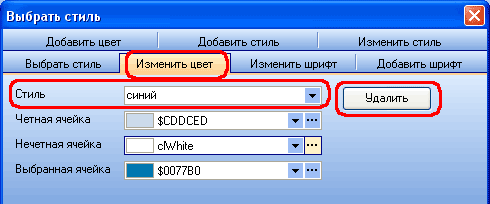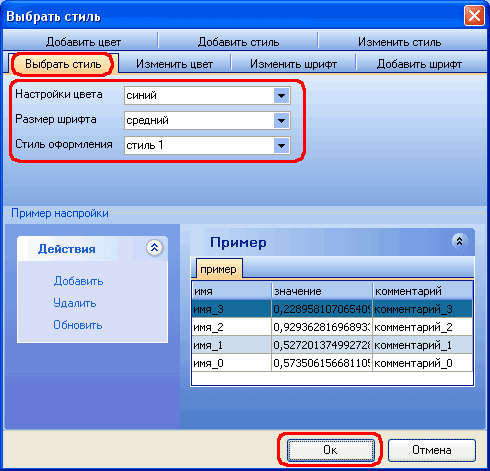
В программе "Домашняя Экономика" предусмотрена возможность полной настройки внешнего вида всех окон. Для ее осуществления откройте меню Настройки и выберите в нем пункт Выбрать стиль.
Окно настройки внешнего вида программы состоит из двух частей. В верхней перечислены параметры, доступные для изменения. Для удобства использования она разбита на 7 вкладок. Нижняя часть представляет собой пример, который наглядно отображает, как будет выглядеть окно программы после применения измененных настроек.
Внешний вид окна программы полностью определяется тремя настройками: стилем оформления, набором шрифтом и набором цветов. Для их использования перейдите на вкладку Выбрать стиль, установите в соответствующих выпадающих списках нужные значения и нажмите на кнопку ОК.
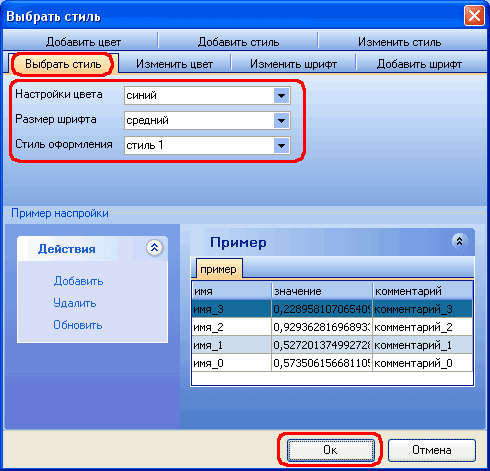
В том случае, если существующие стили оформления, наборы шрифтов или наборы цветов вас не устраивают, их можно либо изменить, либо создать новые.
Для создания нового стиля перейдите на вкладку Добавить стиль. На ней введите название нового стиля, выберите в выпадающих списках стили панели управления и основной панели окна программы и нажмите на кнопку ОК.
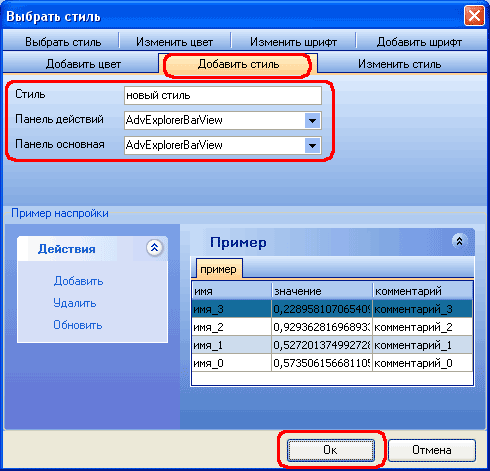
Для редактирования существующего стиля перейдите на вкладку Изменить стиль. На ней выберите в выпадающем списке изменяемый стиль, после чего установите стили панели управления и основной панели окна программы и нажмите на кнопку ОК.
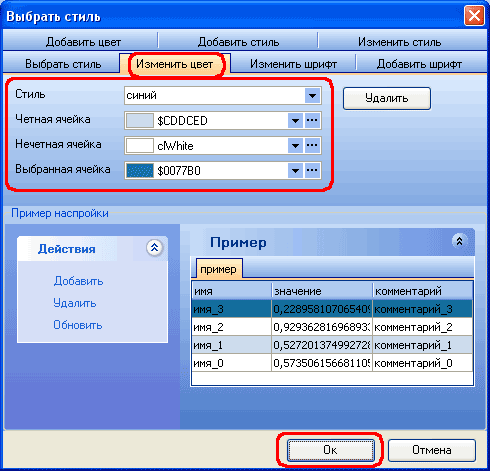
Для удаления существующего стиля перейдите на вкладку Изменить стиль. На ней выберите в выпадающем списке ненужный стиль и нажмите на кнопку Удалить. Обратите внимание, что системные стили, предустановленные вместе с программой, удалять нельзя.
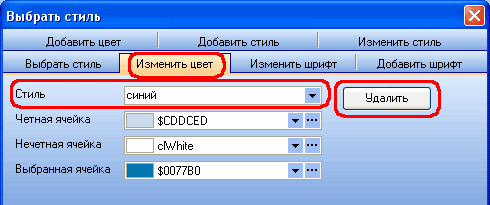
Для создания нового набора шрифтов перейдите на вкладку Добавить шрифт. На ней введите название нового набора, установите шрифты и их размеры для заголовков и таблиц и нажмите на кнопку ОК.
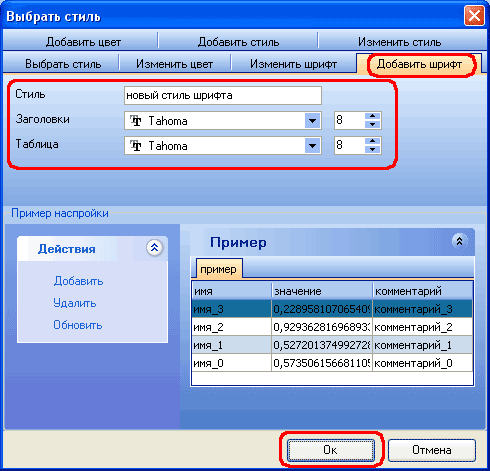
Для редактирования существующего набора перейдите на вкладку Изменить шрифт. На ней выберите в выпадающем списке изменяемый набор, после чего установите шрифты и их размеры для заголовков и таблиц и нажмите на кнопку ОК.
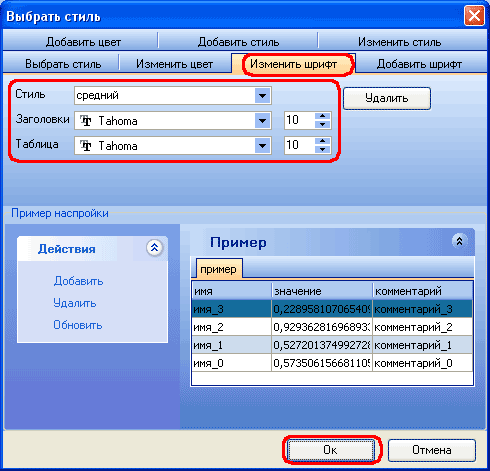
Для удаления существующего набора перейдите на вкладку Изменить шрифт. На ней выберите в выпадающем списке ненужный набор и нажмите на кнопку Удалить. Обратите внимание, что системные наборы, предустановленные вместе с программой, удалять нельзя.
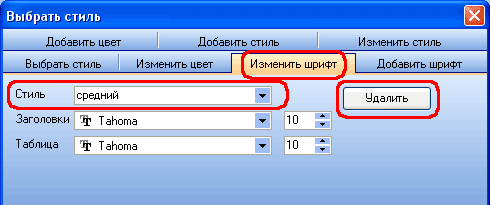
Для создания нового набора цветов перейдите на вкладку Добавить цвет. На ней введите название нового набора, установите цвета для отображения четных, нечетных и выбранных строк и нажмите на кнопку ОК.
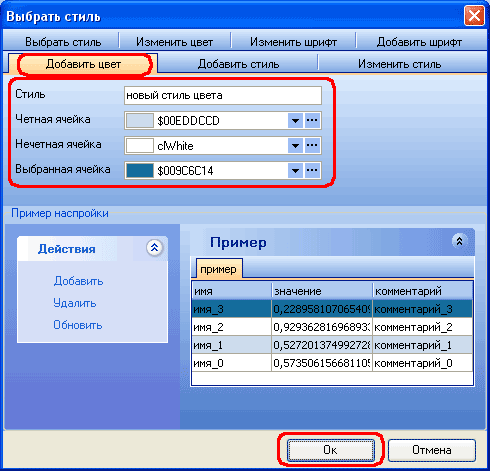
Для редактирования существующего набора перейдите на вкладку Изменить цвет. На ней выберите в выпадающем списке изменяемый набор, после чего установите цвета для отображения четных, нечетных и выбранных строк и нажмите на кнопку ОК.
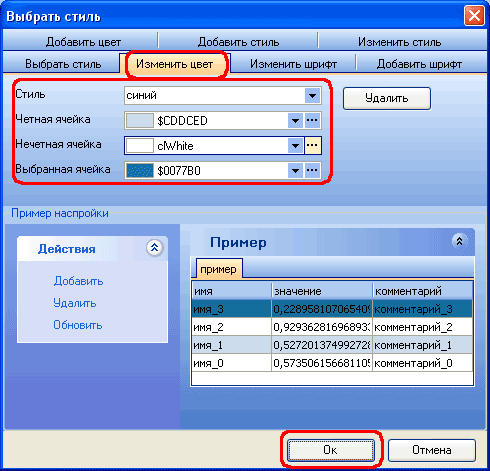
Для удаления существующего набора перейдите на вкладку Изменить цвет. На ней выберите в выпадающем списке ненужный набор и нажмите на кнопку Удалить. Обратите внимание, что системные наборы, предустановленные вместе с программой, удалять нельзя.